这篇文章,我们介绍一下如何让图表坐标轴以对数为刻度显示(只是显示方式的差别,这种操作不会改变你的数据),以及如何将原始数据转换为对数。创建一个对数刻度坐标轴在轴上双击打......
EndNote Library界面Layout图文详解教程
EndNote打开任何一个Library,就会出现一个界面,可以根据自己的爱好设置这个界面,并且根据Layout样式改变界面布局。本文就EndNote Library的界面作一图文详解。
Library界面介绍
打开任何一个Library,默认的都是4个部分。
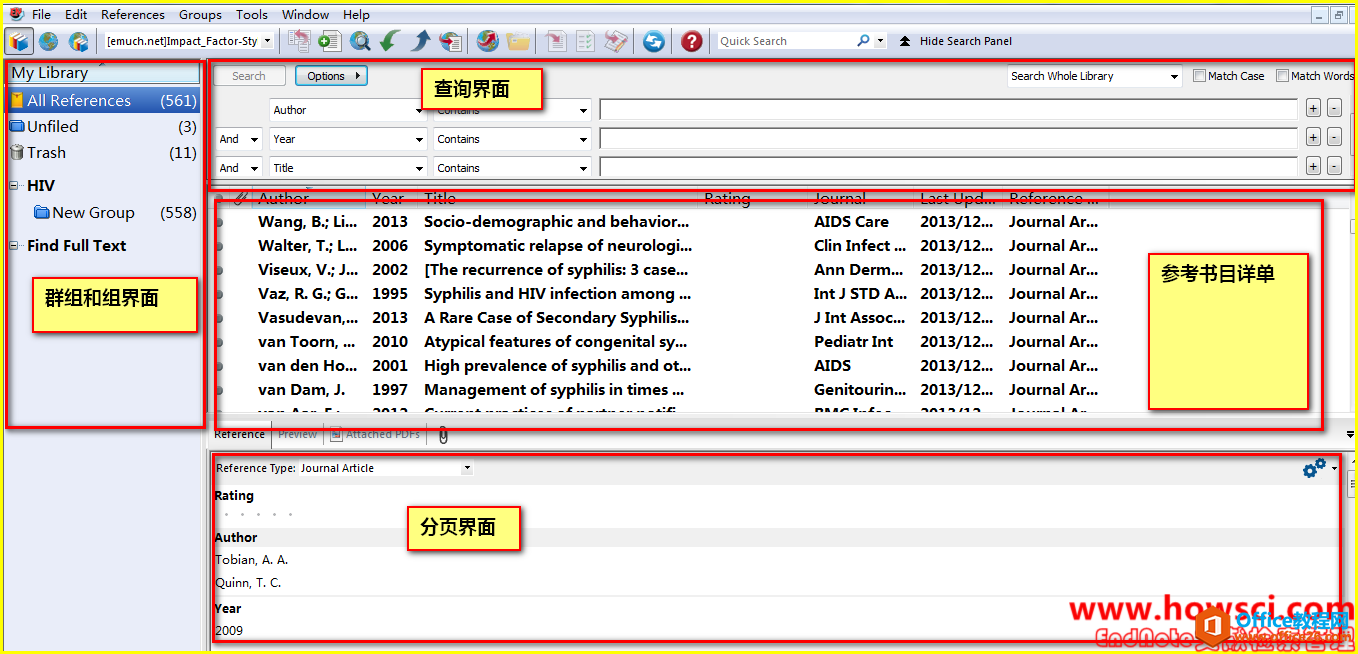
最左侧的一栏是群组和组界面。右侧上方是查询界面,右侧中间是参考书目详单,右侧下方是分页窗口。当然因Layout样式不同,右侧的布局也有一些差异。
群组和组
在这个界面中可以对群组和组进行操作,关于群组和组和详细操作可以参阅EndNote的使用:建立数据库和分组,本文不再作详细介绍。
查询界面
默认的查询界面包括3个条件,可以根据自己的要求增加和减少,增加和减少的方法可以右侧+-号进行。详细的查询方法可以参阅:利用好EndNote查询功能。
增加和删除查询的条件可以通过右侧+-号,更改查询条件可以根据右侧的查询条件,EndNote支持布尔函数查询功能(And、Or、Not)。并且可以利用「Options」把查询界面或查询条件设置成默认。

我喜欢保留一个查询条件「PMID」。为什么这样做?因为这样在线查询时所查询到的文献就唯一。EndNote虽然有在线检索功能,但是相对于PubMed还是很弱。具体可以参阅:EndNote三种Mode模式的区别。如果利用PMID查询本地文献,注意前面的条件要改成「All Fields」,然后再输入PMID号,这样查询到的文献也是唯一的。

参考书目详单界面
可以右击标题栏(如下图红色所示)选择需要显示的内容,并且可以拖动内容改变排序。比如我想把「Year」显示为第一列,那就左分键按住「Year」不放,向左拖动至第一列即可。而且还可以调节其宽度,调节方法直接拖动即可。
另外还可以根据条件把参考文献的排序改变,不信可以左击「Author」试试,其的年代,标题等等也是如此。这个曾在EndNote快速找到新拷贝或者查询到的最新文献方法一文中有过提及。
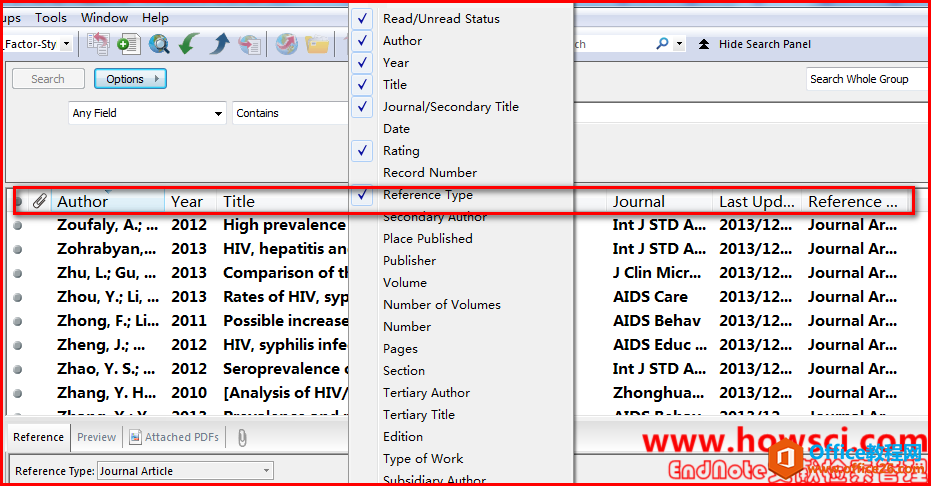
双击某一参考文献,可以进入编辑界面。在此可以对参考文献进行手动修改。具体可以参阅:EndNote手动建立参考文献。编辑完毕不要忘了保存啊。
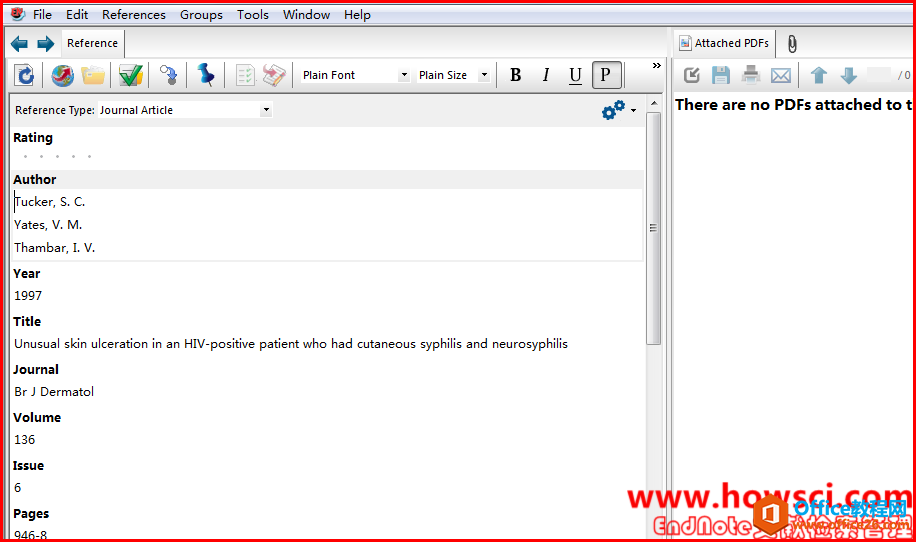
分页界面Layout
把分页界面Layout单独拿出来说明一下是因为Layout不同对EndNote的Library界面形影较大。
打开Layout可以看到有以下几个选项
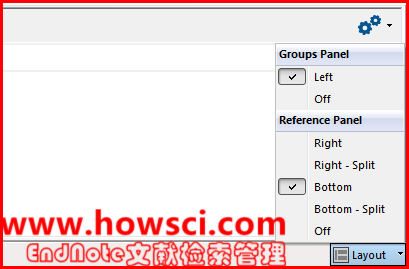
Group Panal
通过这个选项可以选择是否显示左侧群组和组界面,还是选择显示吧。
Reference Panal
通过这个选项可以控制分页界面显示位置。如果电脑是宽屏,可以把分页界面放置在右侧。如果电脑屏幕并非宽屏,还是放在下方比较合适。当然也是因人而异。如果单纯的想看看书目题目,对其具体内容并不关心,也可以关闭Reference Panal。
注意此处参考文献显示内容「Preview」的方式还受文献格式的影响。
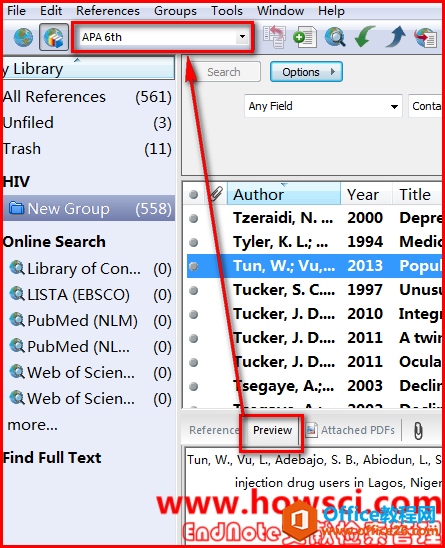
标签: EndNotelibrary界面Layout图文详解教程
相关文章
- 详细阅读
-
如何通过SPSS寻找最佳的曲线拟合方法详细阅读

对于曲线拟合我们接触最多的就是一元线性回归。其实很多数据可能并不是直线关系,而是需要去探索其他的曲线拟合方式。今天我们来看看如何通过SPSS进行探索拟合方式的选择。这里有很多......
2022-04-28 412 SPSS SPSS曲线拟合方法
-
如何利用SPSS进行秩和检验详细阅读

为研究大骨节病是否与粮食中DON含量有关,采集大骨节病高发地区面粉20份,测量面粉中DON含量,结果(g/g)如下:0,0,0,0,0,12.4,34.1,69.0,98.4,129.5,156.1,163.5,170.9,177.6,172.4,180.3,189.2,192.2,......
2022-04-28 400 SPSS SPSS进行秩和检验
- 详细阅读
- 详细阅读



